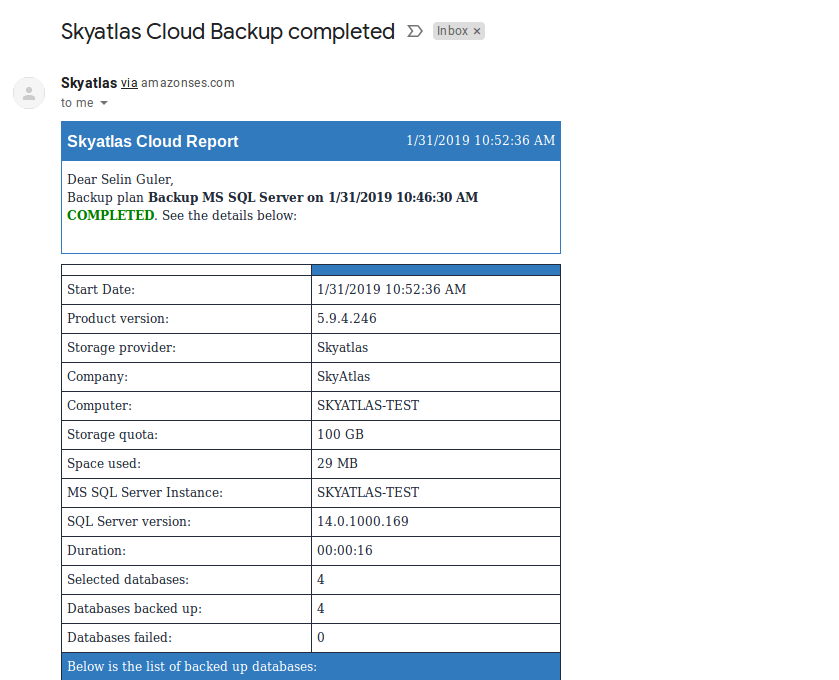Skyatlas Backup Kullanıcı Kılavuzu
Skyatlas ekibi tarafından kullanıcıya Skycloud hesabı tanımlanır.
Tanımlanan mail adresine kullanıcı adı ve şifre bilgilerini içeren mail gönderilir. Mailde işletim sistemlerine göre uygulamanın yükleme linkleri yer almaktadır.
Uygun olana linke tıklayarak kuruluma başlanır. İndirilen dosya çalıştırılır.
Kullanıcı adı ve şifre girildikten sonra Microsoft SQL Server Edition’i seçilerek devam edilir.
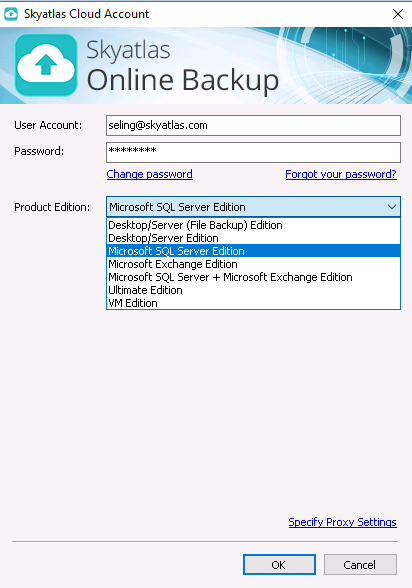
Backup planı local or cloud backup olarak seçilir.
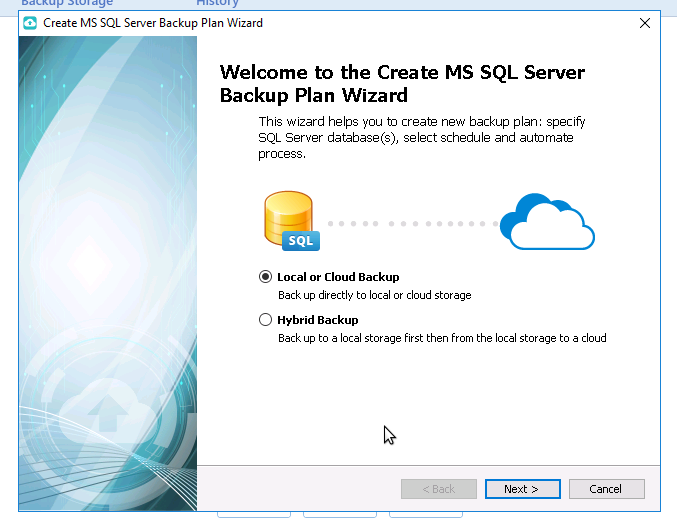
Backup storage’ı SkyAtlas Ankara olarak seçilerek devam edilir.
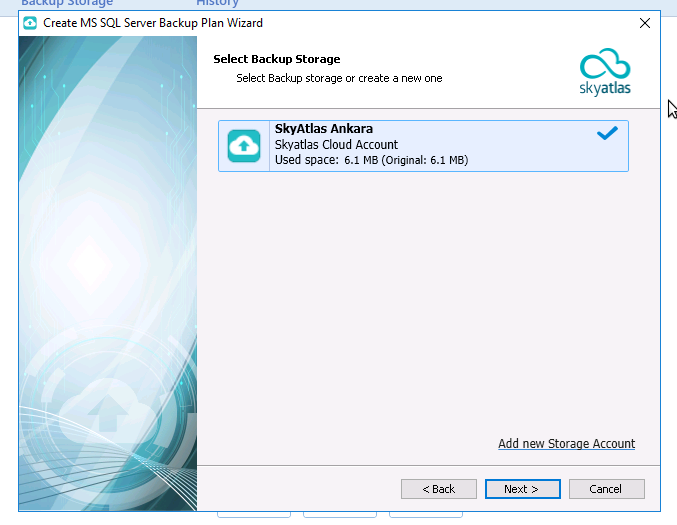
Bu adımda şekilde görülen hatayı alırsak SQL Server Management üzerinde bir değişiklik yapılması gerekir.
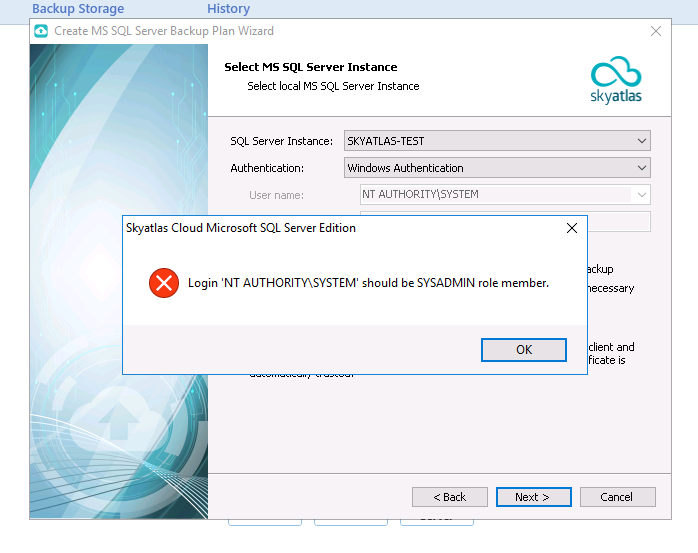
SQL Server Management’e bağlanılır.
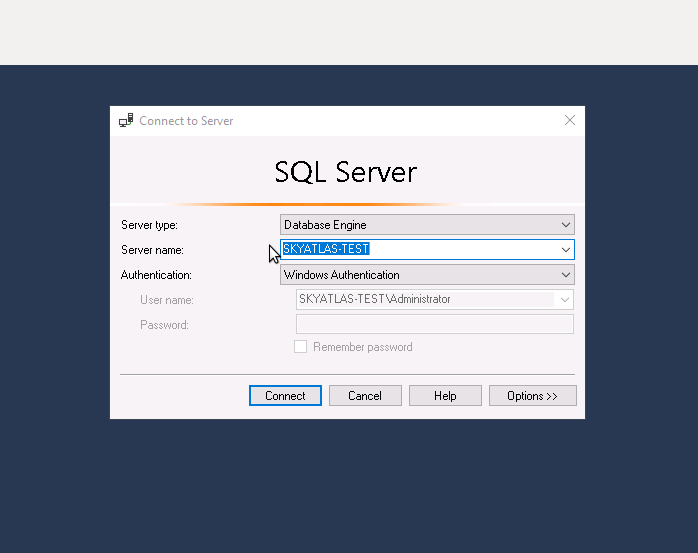
Logins → NT AUTHORITY/SYSTEM → Properties adımlarını takip ederek açılan ekranda Server Roles sayfasına tıklanır. Bu rollerden sysadmin’i ekleyerek OK seçilir.
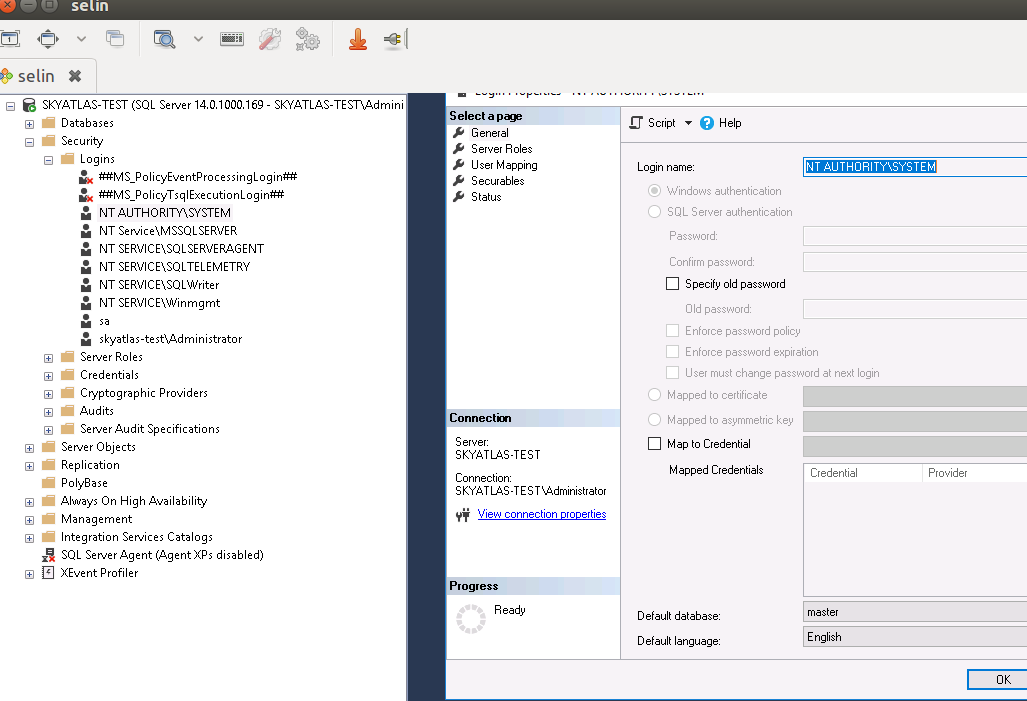
Bu düzenlemeyi yaptıktan sonra kuruluma devam edildiğinde, alınan hata ortadan kalkmış olacaktır. Backup alınacak database seçilerek devam edilir.
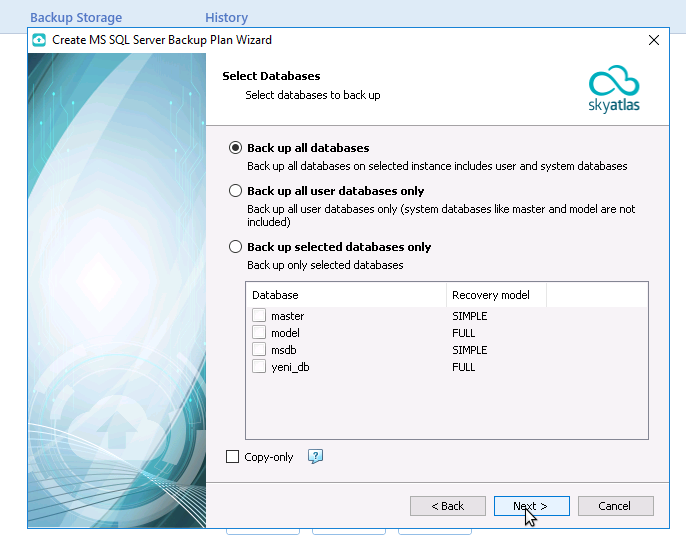
İstenirse sıkıştırılmış ve şifrelenmiş dosya seçeneğide kullanılabilir.
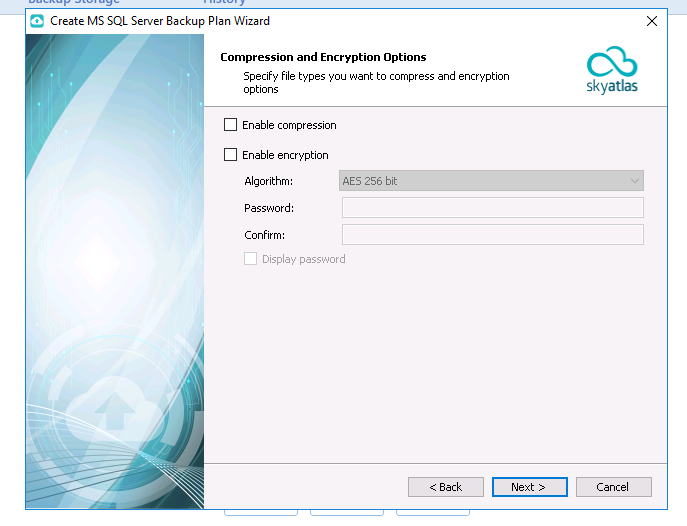
Schedule adımında backup’ın alınmasını istenen bir zaman dilimi seçilebilir bu sayade girilen gün ve saatte backup alınmış olur veya kullanıcı bir zaman vermeden manual olarak istediği zaman backup işlemini başlatabilir.
Recurring seçeneği ile belirli periyodlarla düzenli olarak backup alınacak şekilde seçim yapılabilir.
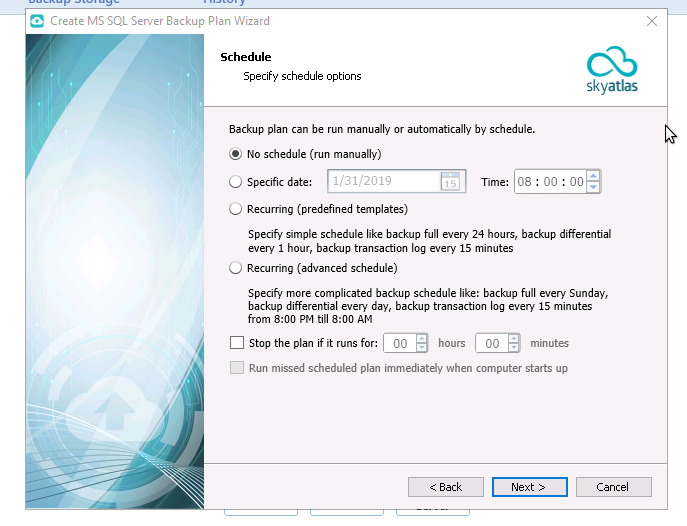
Advanced Schedule ile backup zamanlarını planlayarak otomatik hale getirebiliriz.
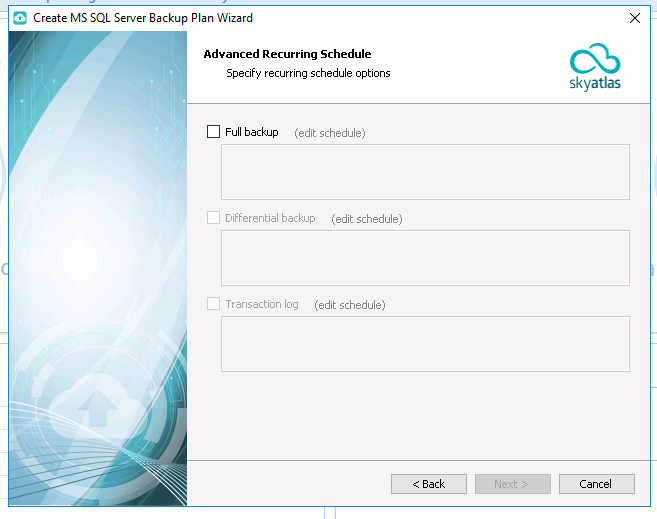
Örnek olarak her gün saat 10:00 PM’de differantial backup alınacak şekilde ayarlıyoruz.
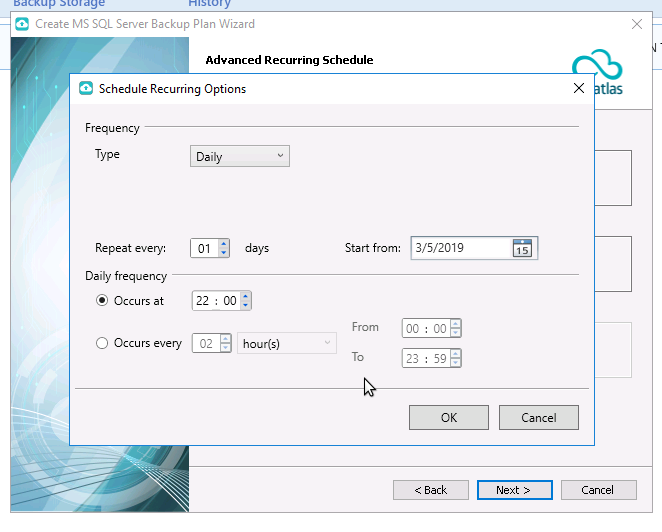
Bunun yanından her cumartesi günü sat 10:00 PM’de full backup alınacak şekilde bir plan daha ekliyoruz.
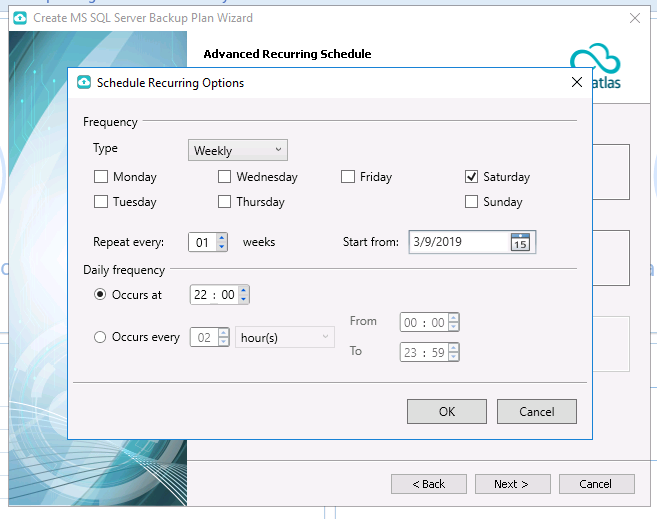
Backup planlarımızı seçtikten sonra detayları aşağıdaki şekilde görebiliriz.
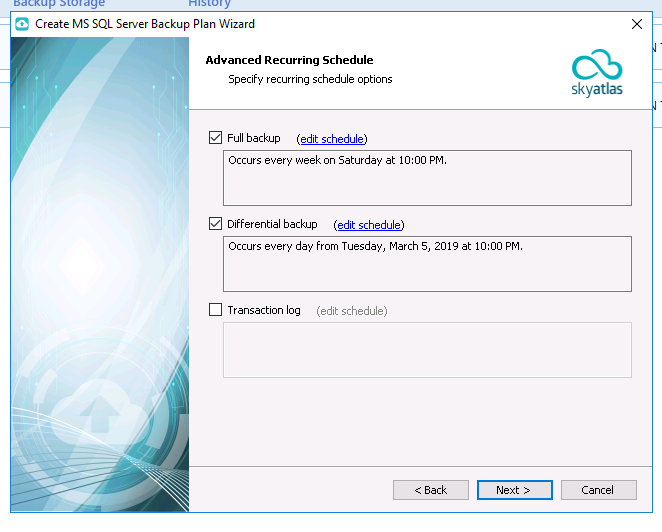
Backup’ın kaç kopya tutulacağı seçilebilir veya default ayarlarla devam edilebilir.
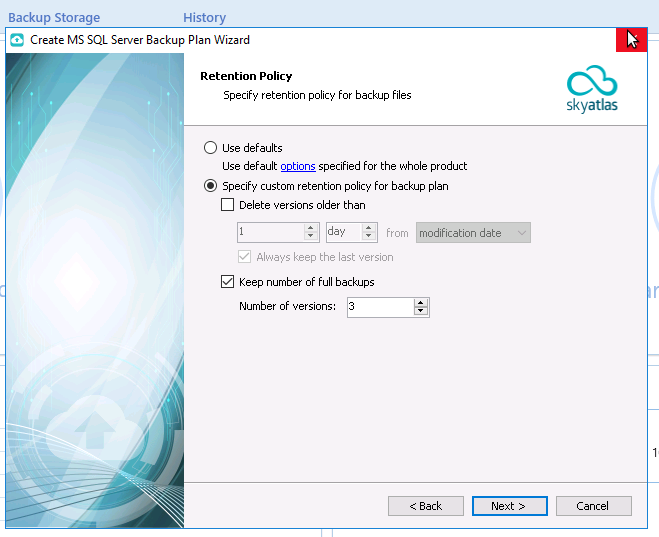
Notification ayarlarında ‘ backup sırasında hata aldığında mail gönder’ seçeneği default olarak gelir.
Bu ayarı ‘ Tüm durumlarda mail gönder olarak’ değiştirebiliriz. Bu sayede her backup alındığında tanımlı mail adresine mail gelecektir.
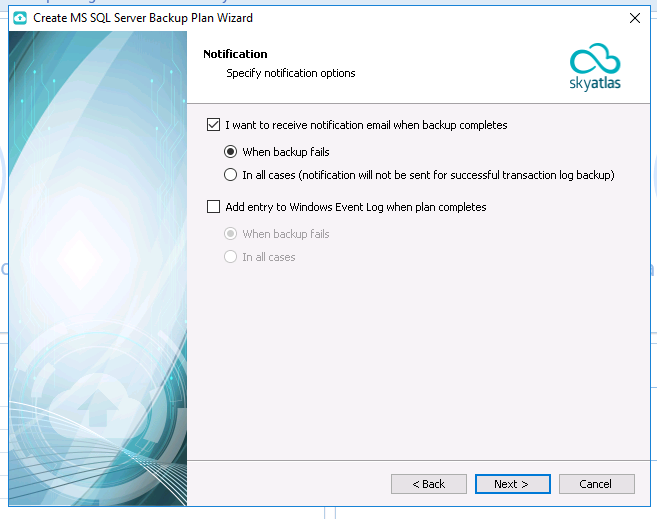
Son adımda backup özet bilgilerini incelenebilir.
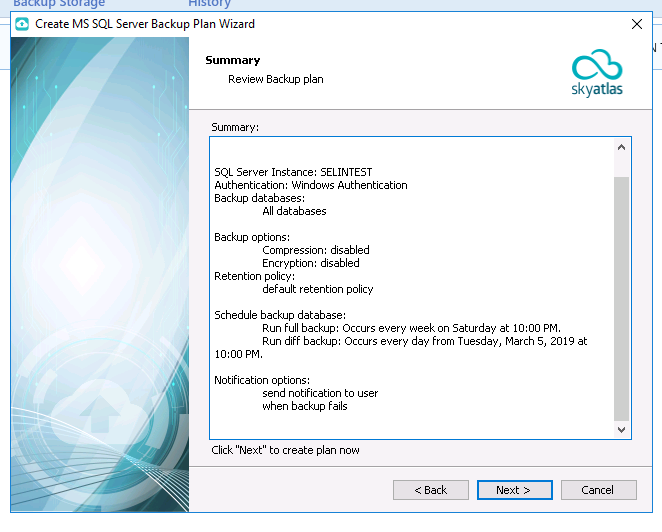
Backup Planlarımızdan yapmış olduğumuz planı görebilir ve istediğimiz sağ tarafta yer alan ok tuşuna tıklayarak başlatabiliriz.

Backup işleminin tamamlandığına dair gelen mail aşağıdaki şekilde olacaktır.